Stappenplan Mollie koppeling instellen
Met Mollie kan een klant makkelijker en sneller de factuur betalen. In onderstaand stappenplan wordt beschreven hoe je een bestaand of nieuw account koppelt en hoe je er voor zorgt dat er op de factuur en/of in de begeleidende e-mail een QR code en/of betaallink toegevoegd wordt.
Stap 1. Bestaand Mollie account koppelen of (gratis) nieuw account aanmaken
Bestaand account koppelen
Ga naar Financieel > Mollie koppeling. Als je al een Mollie account hebt, kun je deze koppelen. Klik op de knop ‘Koppel een (nieuw) Mollie account’. Je navigeert naar Mollie.
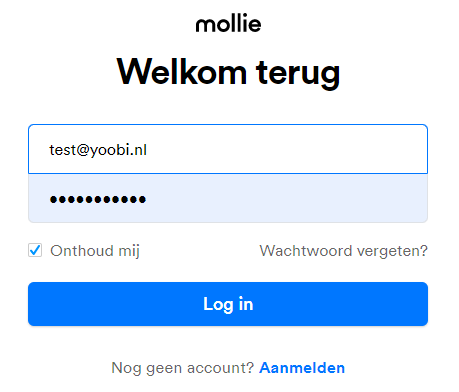
Log hier in.
Let op: Een Mollie account is altijd gekoppeld aan één bankrekeningnummer. Werk je met meerdere afdelingen en rekeningnummers, dan is het op dit moment nog niet mogelijk om per afdeling een ander Mollie account te koppelen.
Je kan in Yoobi 1 Mollie account koppelen en vervolgens bepaal je zelf voor welke afdeling(en) je dit account wilt gebruiken. Lees hier meer.
Nieuw account aanmaken
Maak als volgt een nieuw Mollie account aan:
- Aanmelden. Ga naar Financieel > Mollie koppeling. Klik op de knop ‘Koppel een (nieuw) Mollie account’.
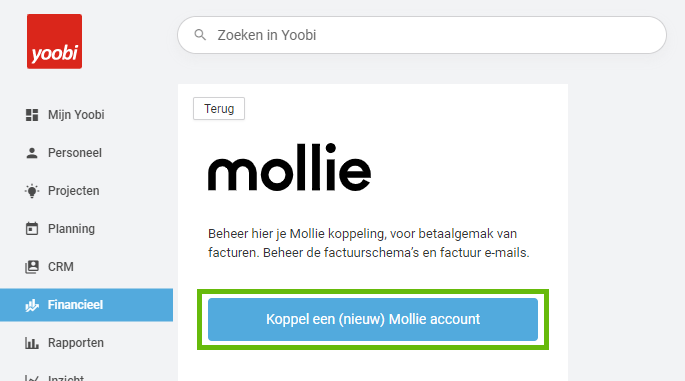
Je navigeert naar Mollie, klik hier op ‘Aanmelden’. - Account aanmaken. Maak een account aan door je naam, achternaam, e-mailadres en wachtwoord in te voeren.
- Verbinden. Verbind je account met Yoobi. Je geeft hierbij eenmalig toestemming dat Yoobi toegang heeft tot jouw Mollie account.
- Basisgegevens. Activeer je account en voer basisgegevens in (bedrijfsgegevens, belanghebbenden, websiteprofiel en betaalmethodes).
Vul bij 'Websiteprofiel' in dat er gefactureerd wordt vanuit Yoobi. - Aanvullende informatie toevoegen. Je kan deze gegevens (ID-verificatie en bankrekening) ook later invoeren. Zonder deze gegevens kan Mollie de betaling niet op jouw rekening overmaken.
- API-keys. Hier hoeft niets ingesteld te worden. Yoobi verzorgt de koppeling met je Mollie account. Let op: wijzig hier niets aan, reset dus ook niet de API-keys.
Stap 2. QR-code en/of betaallink toevoegen aan je factuurschema
De klant kan via een Mollie QR-code of betaallink gemakkelijk de factuur betalen. Voeg een QR-code en/of betaallink toe aan je factuurschema(s).
Ga naar Financieel > Mollie koppeling > Klik op ‘Voeg betaalmethodes toe aan factuurschema's’. 2 mogelijkheden:
- Voor alle factuurschema’s in 1x een standaardfooter selecteren. Maak gebruik van de mogelijkheid om in alle actieve factuurschema’s een footer te selecteren welke standaard gebruikt zal worden.
- Per factuurschema een standaardfooter selecteren. Klik in het overzicht op het potloodje achter het factuurschema om hier naar dit schema toe te navigeren. Klik op de footer en bepaal welke footer je als standaardfooter in wilt stellen.
Stap 3. QR-code en/of betaallink toevoegen aan je factuur e-mail
De klant kan via een Mollie QR-code of betaallink gemakkelijk de factuur betalen. Voeg een QR-code en/of betaallink toe aan je begeleidende e-mail bij facturen.
Ga naar Financieel > Mollie koppeling. Klik op ‘Voeg betaalmethodes toe aan factuur e-mail’. Je huidige e-mailtekst wordt getoond. Klik op ‘factuur e-mail bewerken’.
- Mollie placeholder toevoegen. Klik in de tekst de positie aan waar je de Mollie placeholder toe wilt voegen en klik op het + icoon. De placeholder {mollieplaceholder} is nu toegevoegd.
- Mollie placeholder tekst bepalen. Klik op de knop ‘Mollie placeholder’. Standaard heeft Yoobi een tekst toegevoegd met zowel een betaallink als een QR-code, maar deze kun je wijzigen.
Meer info.
Stap 4. Automatische incasso instellen (sla deze stap over als je hier geen gebruik van wilt maken)
Met SEPA automatische incasso word je betaald via een automatische transactie. Zo hoeft een klant je niet elke periode handmatig te betalen. Dit is handig voor terugkerende betalingen, zoals een abonnement. Je stelt automatische incasso als volgt in:
- Relatie verzoek automatische incasso versturen. Ga naar CRM > Relaties en selecteer een of meerdere relaties en verstuur een verzoek voor automatische incasso. De klant geeft middels een € 0,01 betaling toestemming tot automatisch incasseren.
- Orders. Wanneer de toestemming ontvangen is, wordt de status van automatische incasso ‘Actief’ bij de relatie en wordt in de bestaande en nieuwe orders de instelling ‘Automatische incasso’ op ‘Aan’ gezet.
Zijn er orders waarbij je de factuur niet via automatische incasso wilt incasseren, zet de instelling in deze orders dan op ‘Uit’. - Automatische incasso footer en placeholder instellen. Als een factuur via automatische incasso geïncasseerd wordt, wil je geen QR-code en/of betaallink meesturen. Stel in de footer en in de Mollie placeholder de tekst in welke getoond moet worden bij automatische incasso.
Klaar. Je kunt nu facturen genereren en versturen met een Mollie QR code en/of betaallink of via automatische incasso.
Let op: De koppeling is alleen in te stellen als:
- De Mollie module is aangezet (door Yoobi Sales)
- Als in jouw gebruikersrol het recht 'Mollie beheren' op 'Aan' staat
-
Gepubliceerd op:
-
Gemaakt door:
-
Bijgewerkt op:16-06-2022
-
Tag:
-
Door:Vincent Egt
-
Supporttag:
-
Meer:English releasenotes